AutoCAD 2025更新了什么? CAD2025新增功能汇总
AutoCAD 2025的发布,无疑为广大的CAD设计师们带来了一场技术与创新的盛宴。作为Autodesk公司的重要产品,AutoCAD一直在不断地改进和完善,以更好地满足设计师们的需求。那么,AutoCAD 2025到底更新了哪些内容呢?接下来,我们将逐一揭晓。
一、活动见解
活动见解:(一个用于记录活动并按活动类型、用户和日期对事件进行过滤的选项板),跟踪图形的演变并比较图形历史记录。
在 AutoCAD 2024 中首次引入的“活动见解”现在会记录更多类型的活动,并在新的“活动特性”面板中提供详细信息。
在下面的示例中,可以看到有关从选定“已清除”活动中删除的对象数量和类型的详细信息。

现在,DWG 历史记录已合并到活动见解中。因此,当在支持的云存储提供程序(如 Autodesk Docs、Google Drive、OneDrive、Box 和 Dropbox )上保存文件时,一个新文件版本将作为“版本”活动显示在“活动见解”选项板上。在“版本”活动中单击“比较”,可查看当前版本与以前版本之间的差异。

还可以查看图形的活动,而无需打开文件。在“开始”选项卡中,单击“最近使用的项目”,然后选择图形。然后,单击垂直省略号并选择“查看活动见解”,以在固定选项板中查看图形的活动。

新系统变量
- ACTIVITYINSIGHTSSUPPORT - 启用或禁用“活动见解”功能。
废弃的命令
- DWGHISTORY - 不再需要。此功能包含在 ACTIVITYINSIGHTSOPEN 命令中。
- DWGHISTORYCLOSE - 不再需要。此功能包含在 ACTIVITYINSIGHTSCLOSE 命令中。
已弃用的系统变量
- DWGHISTORYSTATE - 不再需要。此功能包含在 ACTIVITYINSIGHTSSTATE 中。
二、从 Autodesk Docs 输入标记
除了“标记输入”功能外,PDF 标记文件现在可以从 Autodesk Docs 连接到 AutoCAD,以帮助绘图人员查看和合并修订。

在 Autodesk Docs 中的 PDF 上创建标记,然后同步 PDF,以便协作者可以在 AutoCAD 的“跟踪”工作空间中查看标记。PDF 标记文件会持续连接到 AutoCAD 图形,这意味着当将更改添加到标记文件时,协作者将能够在 AutoCAD 中看到这些更改。
三、智能块:搜索和转换
AutoCAD 2025 提供了更多智能块解决方案,可用于简化设计过程。在此版本中,可以轻松将选定几何图形的多个实例转换为块。
当选择要转换的几何图形时,AutoCAD 会查找并亮显同一几何图形的所有实例。然后,可以选择将选定的几何图形和找到的实例转换为块。

转换为现有块时,有多个选项可供选择。可以从当前图形、最近使用的块或块库中由机器学习算法识别的类似块中拾取块。
注:机器学习建议的块仅在 AutoCAD 中可用。
选择现有块定义后,可以调整比例和旋转以确定选定的块定义如何替换找到的实例。

或者,可以将源对象或选定实例转换为新块。在“转换”对话框中,通过指定块名和插入点来定义新块。默认情况下,插入点设置为选定几何图形的中心。

可以将重复的几何图形快速转换为块,从而最大限度地减少设计过程中的冗余,并为组织图形提供更多选项。
新命令
- BCONVERT - 打开“转换”对话框,将选定几何图形和相同实例转换为块。
- BCONVERT - 在命令提示下,将选定图元和相同实例转换为块。
新系统变量
- BLOCKEXCLUDECOLOR - 为不应该转换为块的识别实例设置亮显颜色。
- BLOCKINCLUDECOLOR - 为可以转换为块的识别实例设置亮显颜色。
- BLOCKTARGETCOLOR - 为从中创建新块定义的指定实例设置亮显颜色。
四、智能块:对象检测技术预览
AutoCAD 2025 包含一项技术预览,可使用机器学习来扫描图形以查找可转换为块的对象。
技术预览:也称为“技术”(technical) 或“技术”(technology) 预览,使您有机会访问 AutoCAD 中正式发布之前的新功能。通过参与技术预览,可以探索和测试这些新功能的功能性,以及向 AutoCAD 产品团队提供有价值的反馈。
在技术预览期间,预览功能完全可用。由于这些功能仍在进行开发,因此其他功能和改进可能会可供测试使用。这使您有机会评估这些功能如何让您的工作流和项目受益。

启动对象检测时,图形的几何图形会发送到 AutoCAD 机器学习服务以进行识别。该服务完成分析图形后,如果检测到任何可以转换为块的对象,选项板就会通知您。要进一步检查和评估识别的实例,请单击“查看对象”。

在审阅模式下,“检测”工具栏显示在绘图窗口的顶部。此工具栏提供了用于导航和管理检测结果的各种选项。检测结果将分组为类似对象集。一个集表示一组检测到的类似对象,可转换为一个块的各个实例。
在每个集内,主实例(以蓝色边框标出)将在转换为新块时用作块定义。或者,如果选择转换为现有块,则主实例将用于定义插入比例和旋转。

相关文章
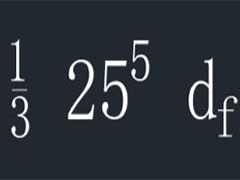
CAD堆叠功能如何使用? CAD输入指数/分数/上标/下标等效果技巧
在CAD中有时需要输入上下标的文字,例如平方、立方等,还有时需要分数,这些效果只能在多行文字里利用多行文字的堆叠功能来实现2024-06-09
CAD中菜单或功能区显示异常怎么办? 菜单文字大小间距异常解决办法
CAD中菜单或功能区显示异常怎么办?cad中菜单栏总是出现问题,该怎么解决这个问题呢?下面我们就来看看cad菜单文字大小间距异常解决办法2023-12-25
cad怎么放大缩小图纸? 中望CAD2023试用版放大缩小功能用方法
cad怎么放大缩小图纸?绘制的图纸图案是可以放大缩小的,在哪里操作呢?下面我们就来看看中望CAD2023试用版放大缩小功能用方法2023-08-30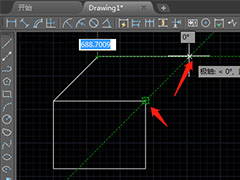
cad2019极轴追踪怎么用? CAD2019极轴追踪功能绘制长方体的技巧
cad2019极轴追踪怎么用?cad想要绘制一个长方体,我们可以使用极轴追踪功能来绘制,下面我们就来看看CAD2019极轴追踪功能绘制长方体的技巧2022-07-08 很多朋友怎么使用CAD的特性选项卡功能,比如对一条线段,又要修改颜色,线宽,线型,坐标,有透明度和角度等参数,很费劲,下面小编给大家讲解一下怎么用简单的方法实现2022-05-19
很多朋友怎么使用CAD的特性选项卡功能,比如对一条线段,又要修改颜色,线宽,线型,坐标,有透明度和角度等参数,很费劲,下面小编给大家讲解一下怎么用简单的方法实现2022-05-19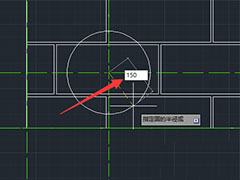 CAD如何精准定位?cad中绘制的图纸,想要精确定位,我们可以使用断点捕捉精准定位,该怎么操作呢?下面我们就来看看CAD断点捕捉功能实现精准定位的技巧2022-05-11
CAD如何精准定位?cad中绘制的图纸,想要精确定位,我们可以使用断点捕捉精准定位,该怎么操作呢?下面我们就来看看CAD断点捕捉功能实现精准定位的技巧2022-05-11 CAD2014怎么使用设计中心功能?CAD2014中自带了很多功能,设计中心功能就是其中之一,该怎么使用这个功能呢?下面我们就来看看详细的教程,需要的朋友可以参考下2019-11-03
CAD2014怎么使用设计中心功能?CAD2014中自带了很多功能,设计中心功能就是其中之一,该怎么使用这个功能呢?下面我们就来看看详细的教程,需要的朋友可以参考下2019-11-03 CAD2014半径查询功能怎么测量圆的半径?CAD2014中想要测量指定圆的半径,该怎么测量呢?今天我们就来看看使用半径查询功能测量的方法,需要的朋友可以参考下2018-07-11
CAD2014半径查询功能怎么测量圆的半径?CAD2014中想要测量指定圆的半径,该怎么测量呢?今天我们就来看看使用半径查询功能测量的方法,需要的朋友可以参考下2018-07-11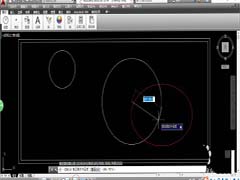 CAD2014动态输入绘图辅助功能怎么开启使用?cad中绘图的时候,想要使用动态输入绘图辅助,下面我们就来看看这个功能的开启,需要的朋友可以参考下2018-07-09
CAD2014动态输入绘图辅助功能怎么开启使用?cad中绘图的时候,想要使用动态输入绘图辅助,下面我们就来看看这个功能的开启,需要的朋友可以参考下2018-07-09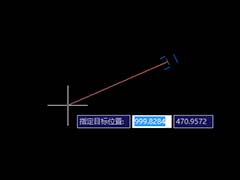 CAD怎么使用相机功能?cad中有相机功能,该怎么使用相机呢?下面我们就来看看cad相机使用方法,很简单,需要的朋友可以参考下2018-06-27
CAD怎么使用相机功能?cad中有相机功能,该怎么使用相机呢?下面我们就来看看cad相机使用方法,很简单,需要的朋友可以参考下2018-06-27



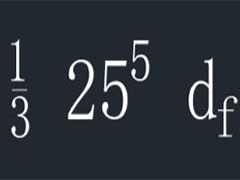

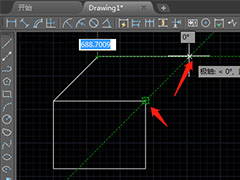

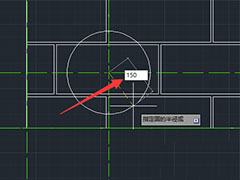


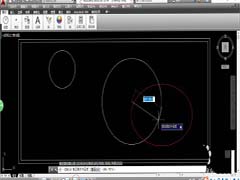
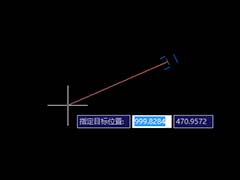
最新评论